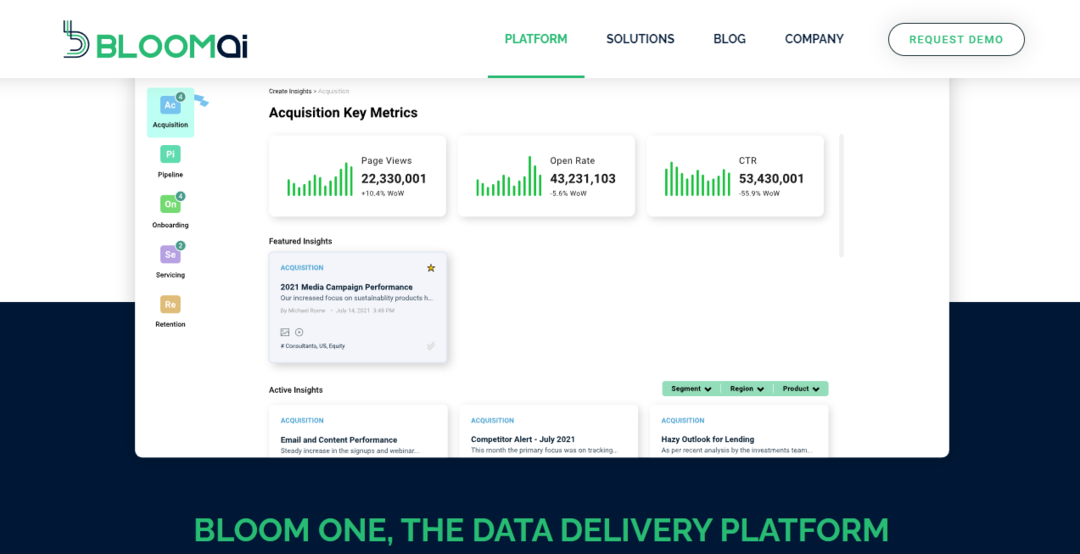ChatGPT サービスを問題なく使用する
- エラーの正確な原因が常に明らかであるとは限らず、OpenAI チームが問題の修正を試みる可能性があることを強調することが重要です。
- ほとんどの場合、解決策は手に負えず、待つ必要があるかもしれません。
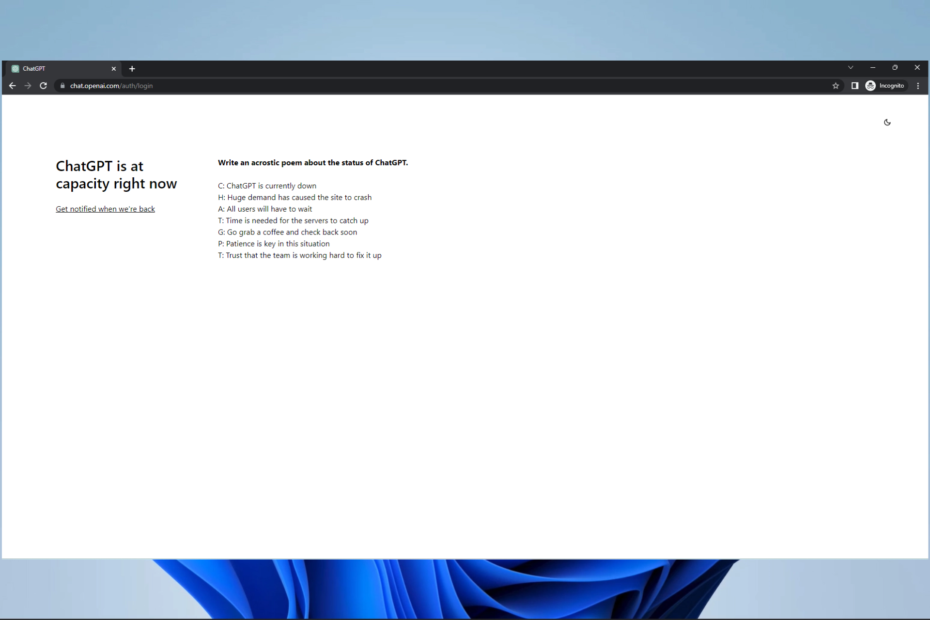
OpenAI による ChatGPT は、テキスト生成、言語翻訳などの自然言語処理タスクのための強力な言語モデルです。
ただし、ChatGPT が容量に達しているというエラー メッセージが表示される場合があります。 このエラー メッセージは紛らわしくイライラすることがありますが、修正する方法があります。 原因を説明し、最善の解決策と回避策を示します。

強化されたセキュリティ プロトコルを使用して、複数のデバイスから Web を閲覧します。
4.9/5
割引をつかむ►

世界中のコンテンツに最高速度でアクセスします。
4.7/5
割引をつかむ►

何千ものサーバーに接続して、永続的なシームレスなブラウジングを実現します。
4.6/5
割引をつかむ►
ChatGPT is at capacity now とはどういう意味ですか?
このエラー メッセージは、ChatGPT のサーバーが現在最大容量に達している場合に表示されます。 これは、あまりにも多くのユーザーがしようとしていることを意味します ChatGPT に同時にアクセスする、サーバーが過負荷になる原因となります。
このエラーは、次のようなさまざまな理由で発生する可能性があります。
- 高トラフィック – このエラーの最も一般的な原因の 1 つは、ChatGPT サーバーへのトラフィックの急増です。 ChatGPT に同時にアクセスしようとするユーザーが多すぎると、サーバーが過負荷になり、要求を処理できなくなる可能性があります。
- サーバーの不具合 – エラーは、サーバーの誤動作が原因である可能性もあります。 これは、ハードウェアの障害、ソフトウェアのバグ、またはその他の技術的な問題が原因である可能性があります。
- ネットワークの問題 – インターネット接続が遅い、DNS エラー、ルーティングの問題などのネットワークの問題もエラーの原因となる可能性があります。
- メンテナンスとアップグレード – エラーがChatGPTサーバーのメンテナンスまたはアップグレードに起因する可能性もあります.
- 限られた可用性 – ChatGPT は、コストやその他の要因により、特定の時間または曜日の利用が制限されたり、容量が制限されたりする場合があります。
専門家のヒント:
スポンサー
一部の PC の問題は、特にリポジトリの破損や Windows ファイルの欠落など、取り組むのが難しいものです。 エラーの修正に問題がある場合は、システムが部分的に壊れている可能性があります。
マシンをスキャンして障害を特定するツールである Restoro をインストールすることをお勧めします。
ここをクリック ダウンロードして修復を開始します。
エラーの正確な原因が常に明確であるとは限らず、OpenAI チームが問題の解決に取り組んでいる可能性があることに注意することが重要です。 場合によっては、これらの要因の組み合わせが原因である可能性があります。
ChatGPT の容量がいっぱいになったらどうすればよいですか?
ほとんどの場合、問題はあなたの手の届かないところにあるため、複雑なソリューションに飛び込む前に、次のことを行うことをお勧めします。
- 最初のステップは、数分待ってから、単純に ChatGPT に再度アクセスしてみることです。 一時的なスパイクによってトラフィックの問題が発生した場合、サーバーはすぐに通常の容量に戻る可能性があります。
- インターネット接続が安定しており、ネットワークの問題が発生していないことを確認してください。 これにより、ChatGPT へのアクセスが妨げられている可能性があります。
- に移動します ChatGPT ウェブサイト、右下隅にあるチャットアイコンをクリックして、 私達にメッセージを送ります ボタン。 彼らは、問題の原因に関する詳細情報を提供し、問題の解決を支援することができます。
- サービスのインスタンスを 1 つだけ保持します。 これは、ほとんどのユーザーにとって便利な修正です。 これは、ChatGPT のブラウザー インスタンスが複数あると、このエラー メッセージが表示されやすくなるためです。 それらをすべて閉じて、サービス インスタンスを 1 つだけ開く必要があります。
1. VPN を使用する
シンプルな VPN を使用することで、多くのユーザーがこの問題を解決できる場合があります。 選択した任意の VPN をインストールしてから、ChatGPT サービスに再度アクセスしてみれば、問題は解決するはずです。
選択できる VPN は多数ありますが、使用することをお勧めします。 最高の仮想プライベート ネットワーク、これにより、Web の検索中にプライバシーとセキュリティが維持されることが保証されます。
私たちが推奨する最も信頼できる VPN ソースの 1 つは、 ExpressVPN 接続をより安全にするだけでなく、高速にするプライベート DNS があるためです。
この VPN のもう 1 つの特筆すべき特徴は、強力な AES-256 暗号化と 厳格なログなしポリシーにより、閲覧中のセキュリティとプライバシーが即座に向上します インターネット。
2. DNS のフラッシュ
- あなたの ウィンドウズ 鍵。
- タイプ 指図 を選択します。 管理者として実行 オプション。
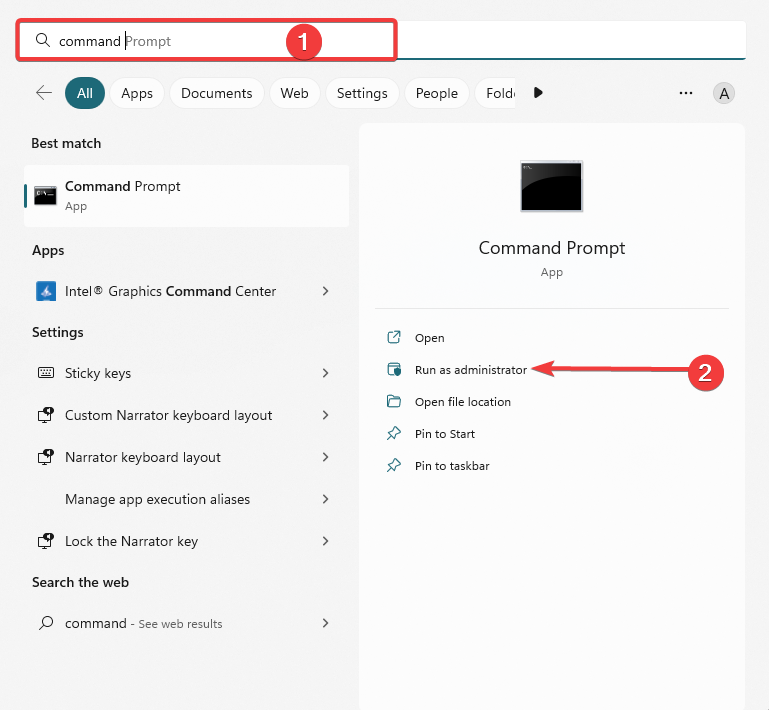
- 以下のスクリプトを入力してヒットします 入力.
ipconfig /flushdns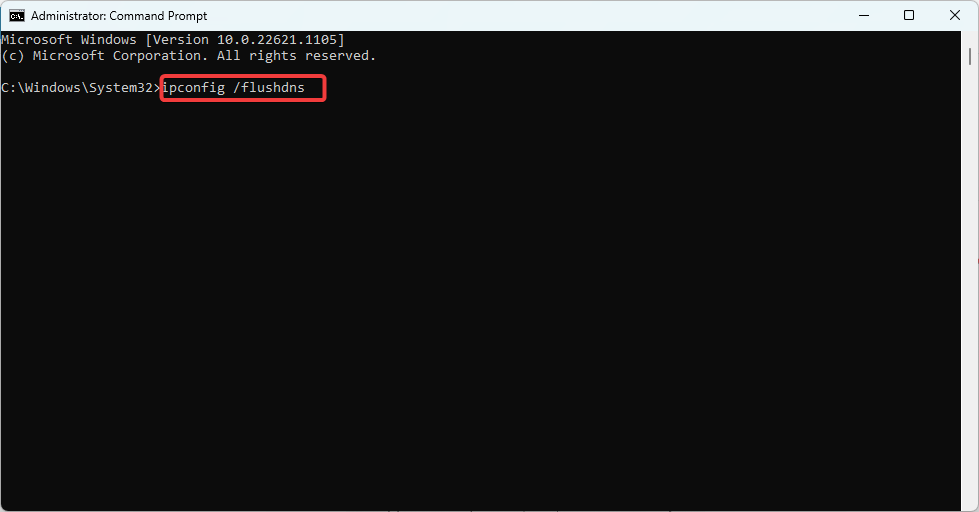
- 次に、次のスクリプトを実行します。
ipconfig /更新 - コンピュータを再起動します。
これらの手順に従うことで、ChatGPT is at capacity now エラーを修正し、この強力な言語モデルの使用に戻ることができます.
- Windows 11 で検索バーの画像を削除する方法
- イタリアでChatGPTにアクセスして使用する方法[クイックバイパス]
- Teams でグリーン スクリーンを有効にする方法
- ボディ ストリームの ChatGPT エラー: 概要と修正方法
他のテクノロジーと同様に、エラーやダウンタイムが予想されることを忘れないでください。忍耐強く、必要に応じて代替ソリューションを見つけることが不可欠です。
まだ問題がありますか? このツールでそれらを修正します。
スポンサー
上記のアドバイスを行っても問題が解決しない場合は、お使いの PC でさらに深刻な Windows の問題が発生している可能性があります。 お勧めします この PC 修復ツールをダウンロードする (TrustPilot.com で Great と評価されています) を使用して、簡単に対処できます。 インストール後、単に スキャン開始 ボタンを押してから 全て直す。